Het vakantieseizoen staat voor de deur en plotseling lijkt iedereen haast te hebben. We hebben allemaal een miljoen dingen te bereiken in slechts een paar korte weken. In deze tijd van het jaar ben ik altijd aan het klauteren om mijn kerstfoto's te verwerken en klaar te maken om te bekijken. Ik voelde me dit jaar opnieuw overweldigd en besloot me te wenden tot Luminar van Macphun, binnenkort Skylum, en hun unieke Accent AI-filter uit te proberen. Het zou een supereenvoudige en snelle manier moeten zijn om prachtige afbeeldingen te krijgen.
Wat is het Accent AI-filter?
AI staat voor Artificial Intelligence en dit filter is ontworpen om al het harde werk voor je te doen. Het gebruikt kunstmatige intelligentie om het beeld te beoordelen en past vervolgens de benodigde aanpassingen aan het beeld toe. Dit betekent dat elke afbeelding wordt verwerkt op basis van de individuele schaduwen, hooglichten en kleuren die in de foto aanwezig zijn. Met het Accent AI-filter kun je snelle, indrukwekkende aanpassingen maken met slechts één schuifregelaar.
Zoek het Accent AI-filter in Luminar door op de knop "filter toevoegen" te klikken of door de werkruimte met de naam "Quick and Awesome" te selecteren. Deze werkruimte combineert het Accent AI-filter plus de Clarity- en Saturation-filters om een dynamische combinatie van supersnelle aanpassingen te creëren.
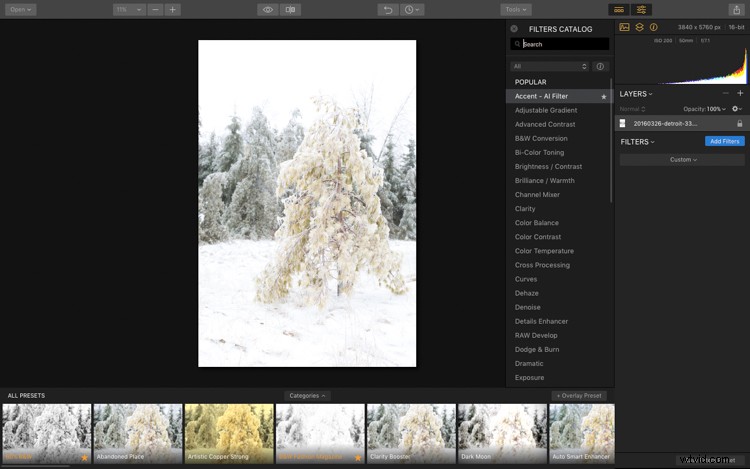
Vind het Accent AI-filter snel met de knop "filter toevoegen".
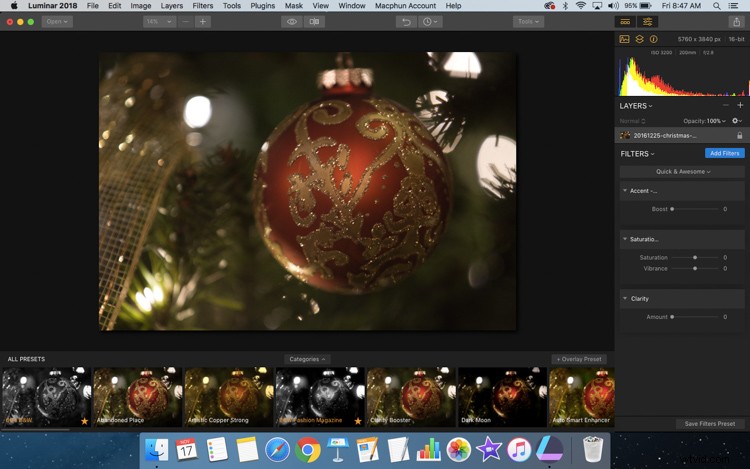
De Quick and Awesome Workspace is gemakkelijk te gebruiken voor supereenvoudige aanpassingen.
Tijd om enkele foto's te bewerken
Elke vakantieperiode moet ik een groot aantal afbeeldingen verwerken. De eerste reeks afbeeldingen behoort meestal tot het commerciële domein. Ik maak vaak foto's die worden gebruikt om verschillende verkoop van kerstkunst te promoten. Als ik naar een verzameling van 300 afbeeldingen en een gehaaste tijdlijn staar, is een snelle workflow voor nabewerking zo belangrijk. Ik moet digitale afbeeldingen downloaden, aanpassen en uploaden en aan klanten leveren voor hun sociale-mediacampagnes. Het is leuk, maar het kan overweldigend zijn als het in zo'n korte tijd moet worden voltooid.
Accent AI gebruiken met commerciële afbeeldingen
Het is tijd om het Accent AI-filter op deze commerciële afbeeldingen te testen en te zien hoe het omgaat met de gevarieerde lichtomstandigheden op deze locaties. Deze beelden van een kerstambachtsverkoop hier in Canada zijn gemaakt in een historisch gebouw.
De verlichting was behoorlijk verschrikkelijk en op deze specifieke dag was het bewolkt, dus ik werd uitgedaagd door deze factoren, samen met het feit dat veel van de stukken behoorlijk glimmen. Het was een uitdagende situatie, vooral toen ik de items tijdens de galerie-uren moest fotograferen en ik geen lichten kon opzetten. Ik moest gebruiken wat beschikbaar was.
Afbeelding #1 – Slechts één aanpassing
Voor de volgende opnames moest ik vrij hoge ISO-instellingen gebruiken en een groot diafragma van f/2.8 tot f/4. In het geval van de onderstaande afbeelding heb ik de schuifregelaar op het Accent AI-filter naar rechts verplaatst en kon ik de afbeelding snel en gemakkelijk aanpassen zonder andere aanpassingen te maken. Het item in de afbeelding is duidelijk en gemakkelijk te bekijken voor klanten. Het kostte me maar een paar seconden om deze afbeelding klaar te maken voor uploaden.
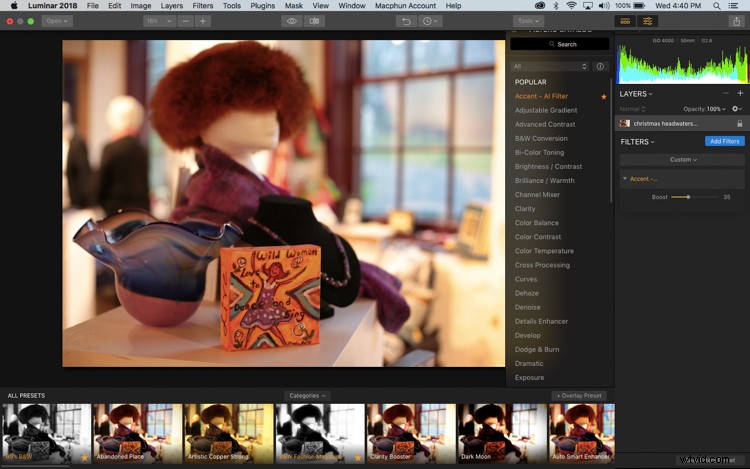
Ik heb het filter snel op deze afbeelding toegepast. Het resultaat is zeker goed gezien de verlichting en omstandigheden in de kunstgalerie.

Hier is de volledige afbeelding na verwerking.
Afbeelding #2 – Toegepast als masker
In deze tweede afbeelding ontdekte ik dat het Accent AI-filter te veel gele toon creëerde die de schoonheid van de kleur van de rode hoed wegnam. De muur zag er geel uit en ik hield niet van dit effect. Ik hield echter echt van de manier waarop het filter de hoed zelf behandelde, en ik denk dat het de details en rijke kleuren naar voren bracht.
Dus ik heb het Accent AI-filter als masker toegepast. Ik heb een tweede laag toegevoegd (klik gewoon op het + teken naast het woord "Lagen") en schilderde in het filter over de hoed. Het maken van de resulterende afbeelding duurde slechts een paar minuten.
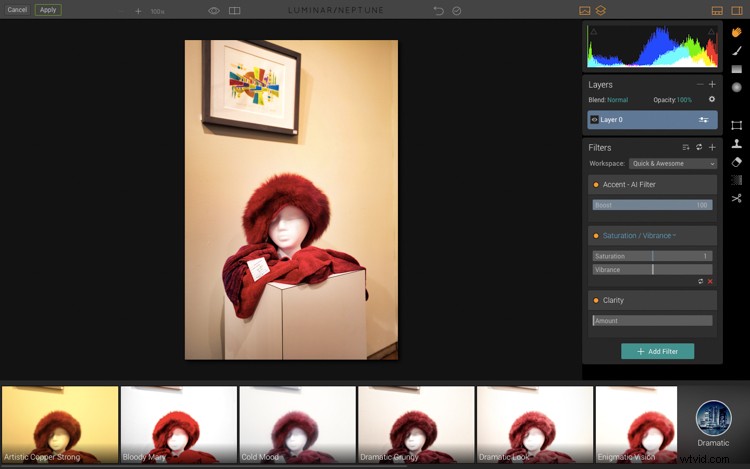
Toen ik het Accent AI-filter op deze hele afbeelding toepaste, werd de muur behoorlijk geel.
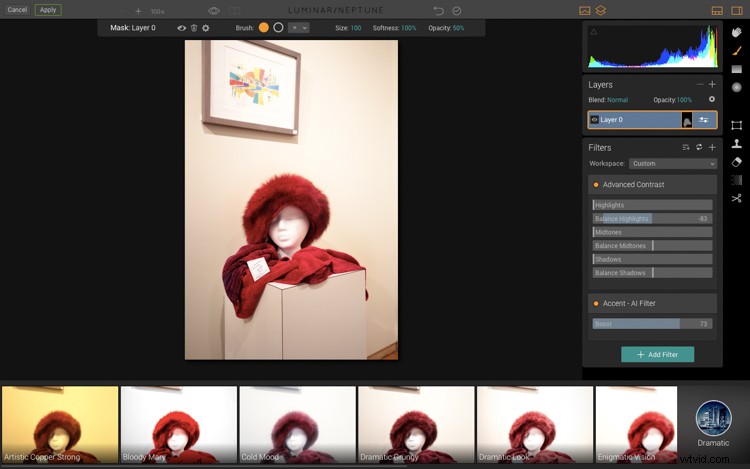
Hier gebruikte ik een masker om alleen op de hoed te filteren, zodat de muur wit bleef.
Het Accent AI-filter heeft me geholpen om mijn foto's snel voor klanten te bewerken. Het verwerkte de bewerking van foto's die zijn gemaakt onder redelijk uitdagende lichtomstandigheden met hoge ISO-instellingen. Ik denk dat dit spreekt over de mogelijkheden van het filter om elke afbeelding te beoordelen en dienovereenkomstig aan te passen.
Houd er ook rekening mee dat je te veel van het goede kunt hebben. In sommige gevallen zorgde het filter voor een te onnatuurlijke HDR-look. Het is belangrijk om de schuifregelaar dienovereenkomstig en subtiel aan te passen. In dit geval wilde ik geen zware HDR-look en moest ik oppassen hoeveel boost ik op elke afbeelding toepaste.
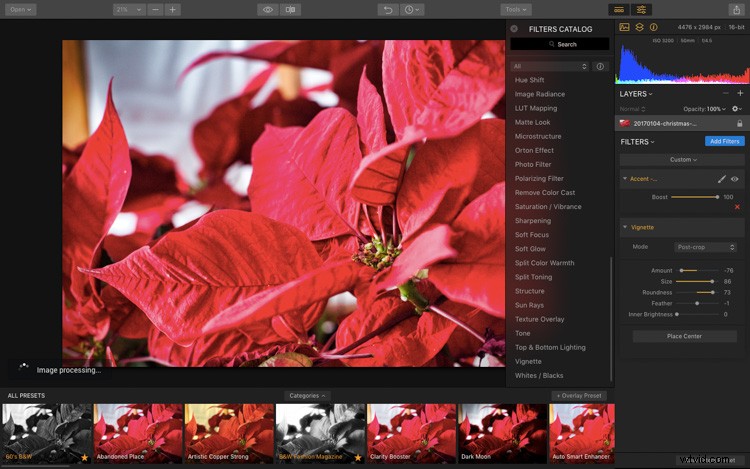
Hier heb ik met opzet het filter toegepast om het punt te illustreren dat het Accent AI-filter te "zwaar" kan worden als je het te ver doordrijft.
Het Accent AI-filter gebruiken voor kunstafbeeldingen
Ik heb ook het Accent AI-filter getest op enkele afbeeldingen die ik heb gemaakt voor gebruik op Art Cards. De volgende afbeelding is gemaakt om als kerstkaart te worden gebruikt. Ik maak meestal een verzameling van 10 afbeeldingen die het hele winter- of kerstthema hebben. In de afgelopen jaren heb ik urenlang gezwoegd en het werk zorgvuldig bewerkt. Dit jaar besloot ik te kijken of het Accent AI-filter mijn kunstfoto's ook aankon.
In de onderstaande afbeelding van een naaldboom met ijskorst, worstelde ik met een zeer wazige atmosfeer. Ik wilde dat de geelachtige boom zou opvallen tussen het groen van de bomen erachter. Ik wilde ook het ijs definiëren en een beeld creëren dat de unieke aard van dat moment in de tijd liet zien. Onthoud dat ik zei dat ik voorzichtig moest zijn met het te zwaar toepassen van het filter, maar in dit geval heb ik het helemaal naar rechts gedraaid.
Het bruin van de boomtakken stak af van het geel van de boomnaalden, wat goed is. Ik vind het ook leuk hoe gedefinieerd het ijs werd op de strengen gedroogd gras eronder. Er was geen banding aanwezig en het beeld zag er nog redelijk natuurlijk uit. In dit geval werkte het zwaar toegepaste filter perfect.
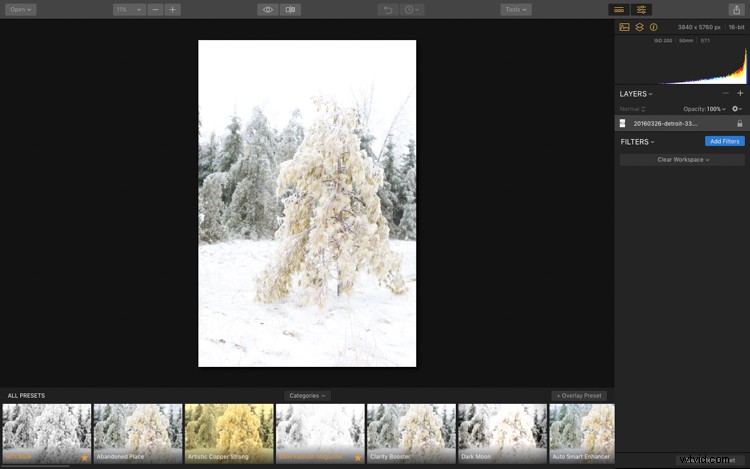
Hier is de onbewerkte afbeelding.
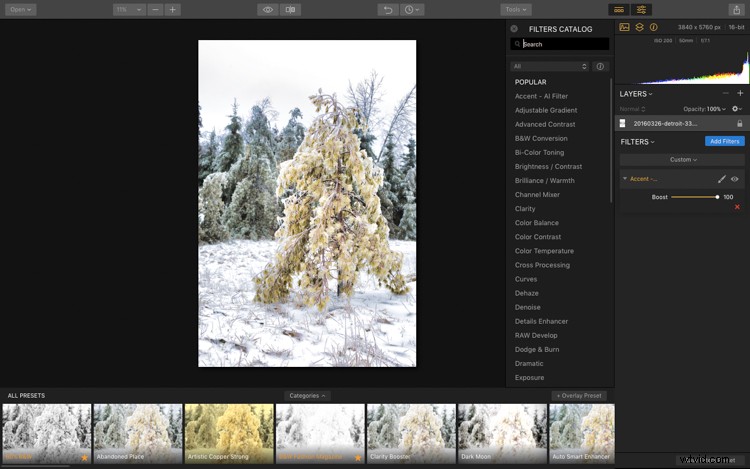
Hier kun je het Accent AI-filter op 100 procent zien.
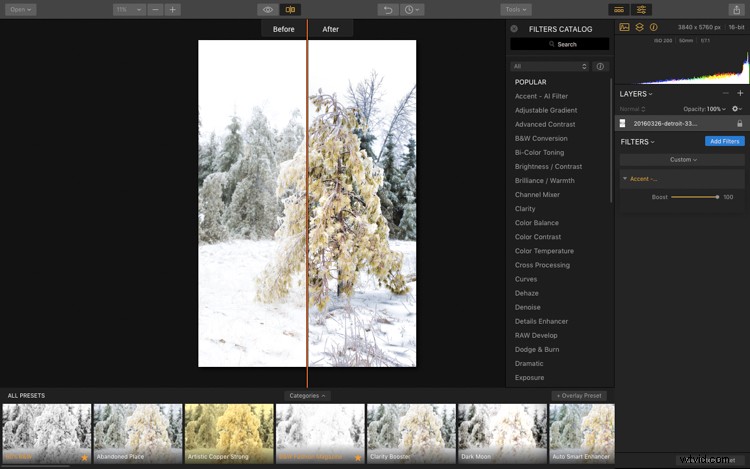
De wijzigingen die aan deze afbeelding zijn aangebracht, zijn aanzienlijk met het filter op volle sterkte.

Hier is de voltooide afbeelding.
Het Accent AI-filter gebruiken om familiesnaps aan te passen
Jaarlijks maak ik een snelle foto van het gezin om het jaar vast te leggen. Deze beelden zijn niet spectaculair. Het zijn familiefoto's die op persoonlijk niveau worden gekoesterd en die de veranderingen die elk jaar met zich meebrengen documenteren. Maar ze moeten snel worden gefotografeerd, omdat mijn familie niet al te geduldig is als het op fotografie aankomt. Ik besloot te kijken hoe het Accent AI-filter de bewerking van deze foto's zou verwerken.
Nogmaals, de belichting is vaak een uitdaging, omdat ze meestal op kerstavond worden gemaakt. Ik wilde zien of het filter deze herinneringen kon verbeteren en ook kon helpen om mijn obsessieve neiging van fotografen te vervullen om altijd foto's van professionele kwaliteit te willen maken. In dit geval heb ik een beetje geknoeid en wilde zien hoe het filter het portret beïnvloedde. Deze keer gebruikte ik Luminar als plug-in voor Lightroom.
Dus heb ik eerst een paar aanpassingen gedaan in Lightroom. Ik trok de afbeelding recht en kloonde de staart van de kat. Toen ging ik over naar Luminar en paste het Accent AI-filter toe. Ik hou van het resulterende beeld. Het filter hielp om een beetje definitie in de gezichten van de jongens te geven en het licht uit te balanceren. Al met al werkte het redelijk goed.
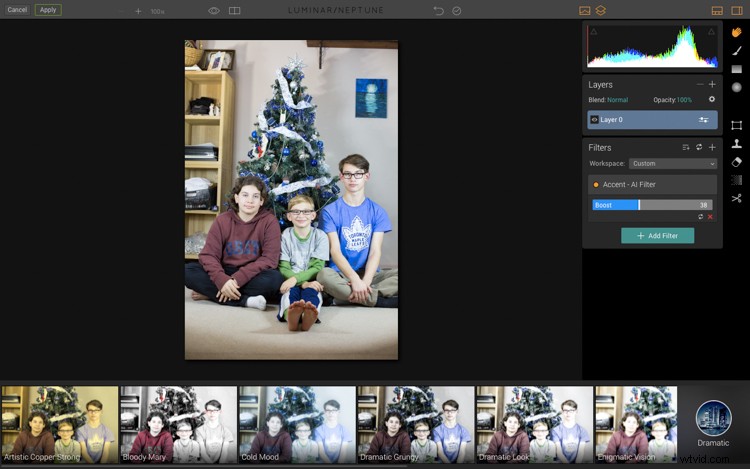
Met het filter op bijna 50% sterkte is het beeld nog steeds aangenaam.
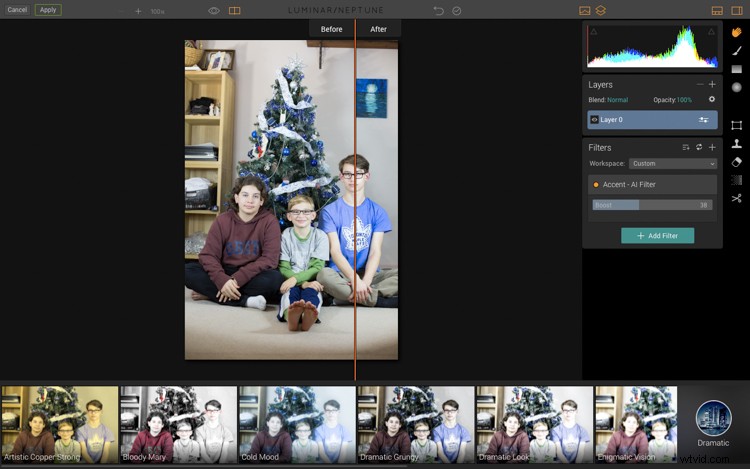
Hier kunt u het subtiele verschil zien dat het filter in deze afbeelding heeft gemaakt. Kijk goed naar het detail in het blauwe t-shirt (na afbeelding rechts van de lijn)
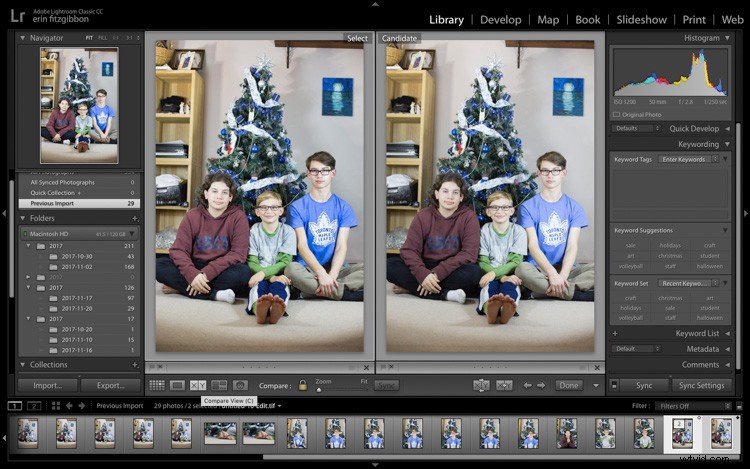
Hier zie je de wijzigingen naast elkaar terug in Lightroom. De afbeelding aan de linkerkant toont de Luminar-aanpassingen.
Conclusie
Kortom, het Accent AI-filter in Luminar is een effectief hulpmiddel waarmee u een groot aantal afbeeldingen kunt aanpassen. Het filter is zeer "intelligent". Het bespaart verschillende stappen in de nabewerking. Als ik deze afbeeldingen zou bewerken zonder het Accent AI-filter te gebruiken, had ik verschillende filters moeten toepassen en tijd moeten besteden aan het zorgvuldig aanpassen van hun effect op de afbeelding. Het Accent AI-filter stroomlijnde het proces voor mij.
Lees ook: Versnel uw workflow met het Accent AI-filter in Luminar en batchverwerking voor meer informatie over hoe u dit handige filter als een batch op een hele reeks afbeeldingen tegelijk kunt toepassen.

Hier is nog een afbeelding die is afgewerkt met kleine aanpassingen met behulp van het Accent AI-filter.
Disclaimer:Macphun, binnenkort Skylum, is een advertentiepartner van dPS.
